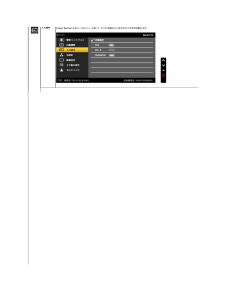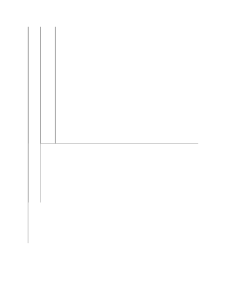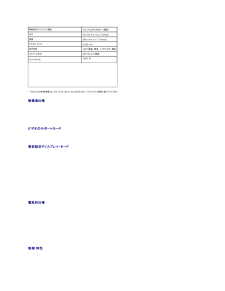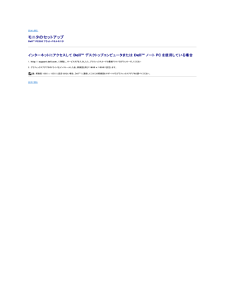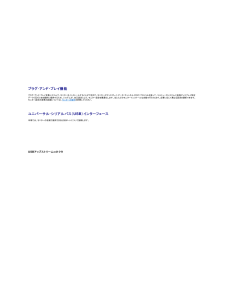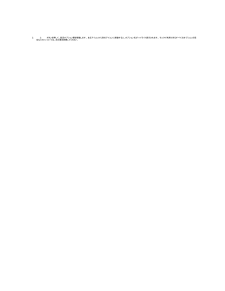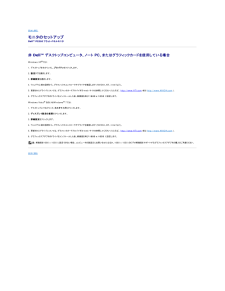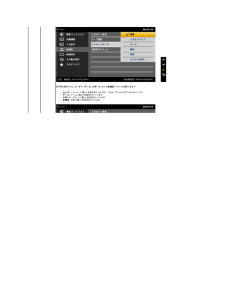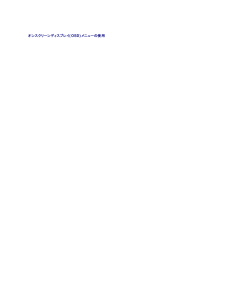Q&A
取扱説明書・マニュアル (文書検索対応分のみ)
"設定"2 件の検索結果
"設定"10 - 20 件目を表示
全般
質問者が納得私も昔からデュアルディスプレイで使用しています。
現在はメインが12インチワイドで1600x900、デュアルが17インチで1400x1050。
PCの側ではこれ以上の解像度でも外部に出力できるのですが、外部ディスプレイのほうが古い機種なのでこの解像度でないと正常につながりません。
で、おおざっぱに大きさを物差しで測って計測すると、メインディスプレイの1画素あたりの大きさは0.16mm、外部ディスプレイの1画素あたりの大きさは0.24mmになります。
もともと0.16mmのものが0.24mmで表示されるので、...
4962日前view182
全般
質問者が納得恐らくPCが1680x1050というワイド表示に対応していないのでしょう。
スペック表を見る限りでは1280x1024(4:3表示)までしか対応していないようです。
モニタ側の対応が1680x「1050」までですので、1600x「1200」という表示はできません。
こちらも参考にしてみてください ⇒ http://okwave.jp/qa/q3960677.html
5564日前view90
正 面図前 面パネルのコントロールラベル説明1プリセットモード(デフォルト、しかし設定可能)2明るさ/コントラスト(デフォルト、しかし設定可能)3メニュー4終了5電源 (パワーライトインジケータ付き)後 方図後 方図背 面図(モニターのスタンド付き) ラベル説明使用1VESA取り付け穴 (100mm x 100mm -接続されたベースプレートの背面)VESA 互換の壁取付キットを使う壁取付モニター(100mmx 100mm)。2スタンド取外しボタンスタンドをモニターから外します。3セキュリティロックスロットセキュリティ ケーブル ロックでモニターを保護します。4Dellサウンドバー取付ブラケットオプションの Dell サウンドバーを取り付ける。5情報マーク規制ラベルとバーコード ラベルを見つけるためのヘルプ。6ケーブル管理スロットスロットを通してケーブルを配置することで、ケーブルを整理します。
入 力 信号自 動選択[Input Source( 入 力ソ ー ス)]メニューを使って、モニタに接続されたさまざまなビデオ信号を選択します。を押し自 動 選択を選択します。モニタはVGA入力あるいはDVI-D入力のいずれかを自動検出します。VGAアナログ(VGA)コネクタを使用しているとき、 [VGA input(VGA入 力 )]を選択します。DVI-Dデジタル(DVI)コネクタを使用しているとき、 [DVI input(DVI入 力 )]を選択します。を押してVGA入力ソースを選択します。を押してDVI入力ソースを選択します。DisplayPort DisplayPort (DP)コネクタを使用しているとき、 [DisplayPort input(DisplayPort入 力 )]を選択します。色設定[Color Settings( 色 設 定 )]を使って色設定モードと色温度を調整します。VGA/DVI-Dおよびビデオ入力用に、さまざまな色設定サブメニューが用意されています。を押してDisplayPort入力ソースを選択します。
入 力カ ラ ー形式モニタがコンピュータに接続されている場合はRGBを、またVGAまたはDVIケーブルを使用しているときはDVDを選択します。 モニタがYPbPr対VGAまたはYPbPr対DVIケーブルによってDVDに接続されている場合、またはDVD色出力設定がRGBでない場合はYPbPrオプションを選択します。モ ー ド選択入力信号に従って、グ ラ フ ィ ッ ク スまたはビ デ オを選択できます。llプリセットモードグ ラ フ ィ ッ ク ス: モニタがコンピュータに接続されている場合は、このモードを選択します。ビ デ オ: モニタがDVDプレーヤーに接続されている場合は、このモードを選択します。グ ラ フ ィ ッ ク スを選択すると、標 準 、マ ル チ メ デ ィ ア、ゲ ー ム、暖色、寒色、またはカ ス タ ム(R,G,B)を選択できます。llllll標 準: モニタのデフォルトの色設定をロードします。 これは、デフォルトのプリセットモードです。マ ル チ メ デ ィ ア: マルチメディアアプリケーションに適した色設定をロードします。ゲ ー ム: ほとんどのゲームアプリケーションに適した色設定をロー...
事前設定ディスプレイ領域:473.76(水平)X296.1(垂直)水平473.76 mm (18.7 inches)垂直296.1mm (11.7 inches)ピクセル・ピッチ0.282 mm表示角度160°(垂直) 標準、 170°(水平) 標準ルミナンス出力250 CD/m²(標準)コントラスト比1000 対 1 (標準)、10000 対 1(典型的な動的コントラスト オン)面板コーティングハードコーティング3Hでの遮光バックライト2-CCFLエッジライト方式応答時間5 ms標準色の深さ1670 万種類の色v色域83%** [P2210]の色域(標準)は、CIE 1976 (83%) およびCIE1931 (72%)テスト基準に基づいています。解像度仕様水平走査幅30KHz~83HKz(自動)垂直走査幅56Hz~75Hz(自動)事前設定の最高解像度60Hzで 1680 x 1050ビデオのサポートモードビデオディスプレイ機能 (DVI&DP 再生)480p, 576p, 720p, 1080p事前設定ディスプレイ・モードデ ィ ス プ レ イ・モ ー ド水 平 周 波数( kHz)垂 直 周 波数(Hz...
目次に戻る モニタのセットアップDell™ P2210 フラットパネルモニタ インターネットにアクセスして Dell™ デスクトップコンピュータまたは Dell™ ノート PC を使用している場合1. http://support.dell.com, に移動し、サービスタグを入力したら、グラフィックスカードの最新ドライバをダウンロードしてください2. グラフィックスアダプタのドライバをインストールした後、解像度を再び 1680 x 1050に設定します。注: 解像度 1680 x 1050 に設定できない場合、Dell™ に連絡してこれらの解像度をサポートするグラフィックスアダプタを調べてください。目次に戻る
10ML3(p)11アース12ML3(n)13アース14アース15AUX(p)16アース17AUX(n)18HPD19Re-PWR20PWRプラグ・アンド・プレイ機能プラグ・アンド・プレイ互換システムで、モニターをインストールすることができます。モニターがディスプレイ・データ・チャンネル(DDC)プロトコルを使って、コンピュータシステムに拡張ディスプレイ特定データ(EDID)を自動的に提供するため、システムが、自己設定により、モニター設定を最適化します。ほとんどのモニターインストールは自動で行われます。必要に応じて異なる設定を選択できます。モニター設定の変更の詳細については、モニターの操作を参照してください。ユニバーサル・シリアルバス(USB)インターフェース本項では、モニターの左側で使用できるUSBポートについて説明します。注 記 :このモニターは、高速認定USB2.0インターフェースをサポートしています。転送 速 度デ ー タ率 電 源 消 費高速480Mbps2.5W(最大、各ポート)全速度12Mbps2.5W(最大、各ポート)低速度1.5Mbps2.5W(最大、各ポート)USBアップストリームコネクタ...
注 記 :[AUTO ADJUST(自動調整)]は、アナログ(VGA)コネクタを使っているときにのみ利用できます。2. とボタンを押して、設定オプション間を移動します。 あるアイコンから別のアイコンに移動すると、オプション名がハイライト表示されます。 モニタで利用できるすべてのオプションの完全なリストについては、次の表を参照してください。3. ボタンを一度押すと、ハイライトされたオプションが有効になります。4. と5.を押してスライドバーに入り、メニューのインジケータに従って 6. オプションを選択してメインメニューに戻るか、OSDメニューを終了します。アイコンボタンを押して、目的のパラメータを選択します。とボタンを使い変更を行います。メニューとサブメニュー説明輝 度/コ ン ト ラ おのメニューを使って明るさ/コントラスト調整を有効にします。スト 輝度明るさは、バックライトの輝度を調整します。コントラストボタンを押して明るさを上げ、ボタンを押して明るさを下げます(最小0~最大100)。まず明るさを調整し、それでも調整が必要な場合のみコントラストを調整します。ボタンを押してコントラストを上げ、ボタンを押し...
目次に戻る モニタのセットアップDell™ P2210 フラットパネルモニタ 非 Dell™ デスクトップコンピュータ、ノート PC、またはグラフィックカードを使用している場合Windows XP®では:1. デスクトップを右クリックし、プ ロ パ テ ィをクリックします。2. 設 定タブを選択します。3. 詳 細 設 定を選択します。4. ウィンドウ上部の説明から、グラフィックスコントローラサプライヤを確認します (NVIDIA、ATI、Intel など)。5. 更新されたドライバについては、グラフィックカードプロバイダの web サイトを参照してください (たとえば、 http://www.ATI.com 或は http://www.NVIDIA.com ).6. グラフィックスアダプタのドライバをインストールした後、解像度を再び 1680 x 1050 に設定します。Windows Vista® あるいはWindows® 7では:1. デスクトップ上で右クリック、カ ス タ マ イ ズをクリックします。2. デ ィ ス プ レ イ設 定の変更をクリックします。3. 詳 細 設 定をクリックします。4...
ビ デ オを選択すると、ム ー ビ ー、ゲ ー ム、ス ポ ー ツ、または自 然色プリセットを選択できます:llllム ー ビ ー: ムービーに適した色設定をロードします。 これは、デフォルトのプリセットモードです。ゲ ー ム: ゲームに適した色設定をロードします。ス ポ ー ツ: スポーツに適した色設定をロードします。自 然色: 自然に適した色設定をロードします。
オンスクリーンディスプレイ(OSD)メニューの使用 メニューシステムにアクセスする注 記 :設定を変えてから別のメニューに進んだりOSDメニューを終了したりすると、モニタはこれらの変更を自動的に保存します。設定を変更してからOSDメニューが消えるのを待っても、変更は保存されます。1.ボタンを押してOSDメニューを起動し、メインメニューを表示します。アナログ(VGA)入 力 用の メ イ ン メ ニ ュ ーまたはデ ジ タ ル(DVI)入 力 用の メ イ ン メ ニ ュ ーまたはデ ィ ス プ レ イ(DP)入 力 用の メ イ ン メ ニ ュ ー
- 1